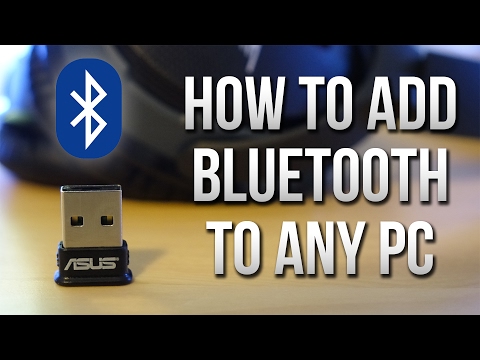ब्लूटूथ एक वायरलेस तकनीक है जो विभिन्न उपकरणों के बीच डेटा को स्थानांतरित करने की अनुमति देती है। ब्लूटूथ ऑपरेशन के लिए मुख्य शर्त एक विशेष आवृत्ति पर डेटा प्राप्त करने और संचारित करने के लिए एक विशेष मॉड्यूल की उपस्थिति है। ऐसे कंप्यूटर से जो इस तरह के मॉड्यूल से लैस नहीं हैं, आप एडेप्टर कनेक्ट कर सकते हैं जो आपको ब्लूटूथ के साथ काम करने की अनुमति देता है, उदाहरण के लिए, ब्लूप्रोटॉन BTU02B एडेप्टर।

अनुदेश
चरण 1
एडेप्टर को USB कनेक्टर में प्लग करें। उसके बाद, विंडोज़ को स्वचालित रूप से डिवाइस पर मानक ड्राइवरों को स्थापित करना शुरू कर देना चाहिए। इस संस्थापन को रद्द करें और सीडी को सीडी-रोम में डालें। BluetoothBTW1.4.3.4 फ़ोल्डर में डिस्क पर स्थित setup.exe फ़ाइल चलाएँ। एक पूरी तरह से मानक सॉफ़्टवेयर इंस्टॉलेशन शुरू हो जाएगा, जिसके दौरान आपको उपयोग की शर्तों से सहमत होने की आवश्यकता होगी, इंस्टॉलेशन के लिए एक फ़ोल्डर का चयन करें और इंस्टॉलेशन प्रक्रिया पूरी होने तक प्रतीक्षा करें, और फिर अपने कंप्यूटर को पुनरारंभ करें।
चरण दो
ड्राइवर को "कनेक्शन" फ़ोल्डर में स्थापित करने के बाद, एक शॉर्टकट "ब्लूटूथ वातावरण" दिखाई देना चाहिए। उस पर क्लिक करें, सेटिंग्स विंडो खुल जाएगी। चुनें कि आप ब्लूटूथ आइकन कहाँ रखना चाहते हैं (स्टार्ट मेनू से, प्रोग्राम्स मेनू से, या मेरा कंप्यूटर फ़ोल्डर में)। अगला पर क्लिक करें।
चरण 3
ऐसा नाम सेट करें जो वायरलेस नेटवर्क के सभी उपयोगकर्ताओं को तब दिखाई देगा जब वे डिवाइस को खोजेंगे और कनेक्ट करेंगे। फिर उस डिवाइस के प्रकार का चयन करें जिसमें एडेप्टर स्थापित है। उपकरण प्रकार उस आइकन को प्रभावित करता है जो अन्य उपकरणों की स्क्रीन पर खोज परिणामों में दिखाई देगा। अगला पर क्लिक करें
चरण 4
अपने एडॉप्टर द्वारा समर्थित सेवाओं की सूची कॉन्फ़िगर करें। एक नियम के रूप में, सभी एडेप्टर अपने स्वयं के ड्राइवरों के साथ सभी प्रस्तावित सेवाओं का समर्थन करते हैं। व्यक्तिगत सेवाओं के लिए सेटिंग्स को समायोजित करने के लिए, "कॉन्फ़िगर करें" बटन पर क्लिक करें। एडॉप्टर को जोड़ने का यह चरण अंतिम है।
चरण 5
फिर उस डिवाइस पर ब्लूटूथ चालू करें जिसे आप अपने कंप्यूटर से कनेक्ट करने की योजना बना रहे हैं। जब डिवाइस का पता चलता है, तो सिस्टम एक पिन जनरेट करेगा, जिसे फोन में दर्ज करना होगा। सफल प्रमाणीकरण के बाद, सभी फ़ंक्शन उपलब्ध हो जाएंगे और आप फ़ाइलें स्थानांतरित कर सकते हैं, अपने कंप्यूटर को दूर से नियंत्रित कर सकते हैं, अपने फ़ोन को हेडसेट के रूप में उपयोग कर सकते हैं, और बहुत कुछ।